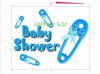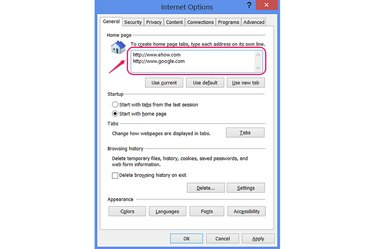
Tryck på "Enter" för att separera varje sida i startsidans lista.
Bildkredit: Bild med tillstånd av Microsoft
Internet Explorer 10 och 11 på Windows 7 och 8 kan ställa in en eller flera webbplatser som din Hemsida, som öppnas när du startar webbläsaren eller klickar på Hem ikon. Oavsett om du vill gå in på en enda webbplats, flera webbplatser, använda den aktuella webbplatsen eller återställa till standardwebbplatsen, gör ditt val i fönstret Internetalternativ i webbläsaren.
Steg 1
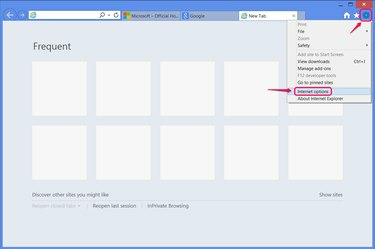
Öppna Internetalternativ.
Bildkredit: Bild med tillstånd av Microsoft
Öppna Verktyg genom att klicka på kugghjulsikonen eller genom att trycka på Alt-X, och klicka Internet-alternativ.
Dagens video
Steg 2

Återställ startsidan till IE: s standard.
Bildkredit: Bild med tillstånd av Microsoft
Tryck Använd standard för att återgå till Internet Explorers standardhemsida, den MSN webbplats, som innehåller en Bing-sökfält.
Steg 3
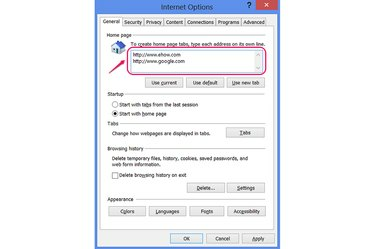
Ange sidor manuellt.
Bildkredit: Bild med tillstånd av Microsoft
Skriv valfri adress i
Hemsida för att använda den som din startsida. Ange flera adresser, en per rad, för att ladda flera sidor på separata flikar.Steg 4

Kopiera de aktuella webbplatserna som dina startsidor.
Bildkredit: Bild med tillstånd av Microsoft
Klick Använd Aktuell att använda den för närvarande öppna webbplatsen som din startsida. Om du har flera flikar öppna gör Internet Explorer alla till dina startsidor.
Steg 5

Använd den nya fliksidan.
Bildkredit: Bild med tillstånd av Microsoft
Klick Använd Ny flik för att använda den nya fliksidan som din startsida. Den här sidan visar webbplatser som du besöker ofta och har länkar för att återställa din senaste surfsession eller öppna InPrivate-surfning läge.
Om du vill visa den nya fliksidan vid sidan av en vanlig webbplats anger du webbplatsens adress och lägger sedan till Om flikar på en ny linje.
Steg 6

Välj om du vill visa startsidan vid lansering.
Bildkredit: Bild med tillstånd av Microsoft
Ställ in Börja möjlighet att Börja med startsidan för att visa din startsida eller sidor varje gång du öppnar Internet Explorer. Om du väljer Börja med flikar från den senaste sessionen, Internet Explorer öppnar igen flikarna du hade öppna när du senast avslutade programmet. Med det här alternativet visas din startsida bara om du klickar på Hem ikon.
Klick OK att avsluta.
Dricks
Ställ in startsidan på "om: tom" för att ladda en helt tom sida som din startsida.
Internet Explorers alternativfönster och Internet-alternativkontrollpanelen i Windows är samma. Att redigera din startsida på endera platsen har samma effekt.
Varning
"Använd aktuell" kanske inte fungerar som förväntat om du trycker på den när du är inloggad på en webbplats och inte väljer alternativet "Fortsätt inloggad" på den webbplatsen. Om du till exempel ställer in din Facebook-tidslinje som din startsida, men inte väljer att vara inloggad mellan webbläsarsessioner, öppnas Internet Explorer till Facebooks inloggningssida istället.
En hemsida som ändras utan ditt samtycke är ett klassiskt symptom på virus och skadlig programvara. Om inställningen på din startsida inte verkar hålla sig, kör en genomsökning i ett antivirus- eller anti-malware-program.